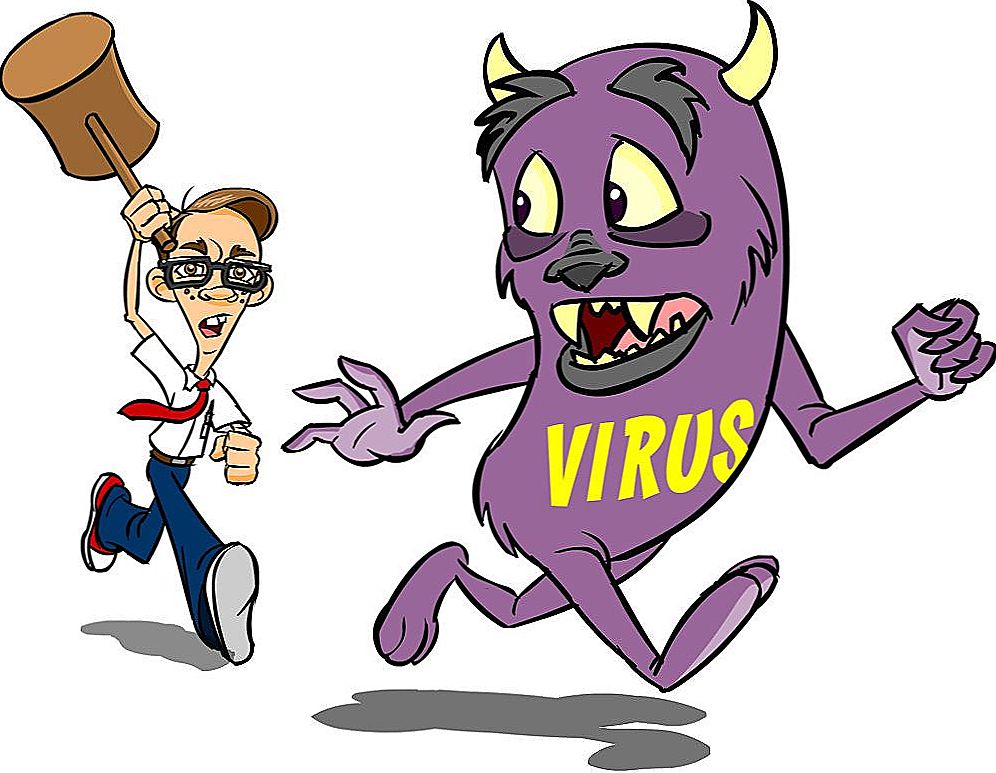Ahoj priatelia. Teraz chcem napísať asi jeden štandard, a na prvý pohľad nepostrehnuteľne program v systéme Windows 7 - "Poznámky". Už som napísal o gadgets v systéme Windows 7, ale "Poznámky" sú samostatný program. Úprimne povedané, sám som ich nedávno objavil a uvedomil som si, že je to naozaj užitočné a tiež krásny program.
 Stručne povedané, môže byť použitý na umiestňovanie nálepiek na pracovnú plochu vo forme viacfarebných kúskov papiera a napísanie pripomenutí sóje, zoznamy úloh atď. Teraz sa bližšie pozrieme na to, ako pridávať poznámky na pracovnú plochu a ako ich používať.
Stručne povedané, môže byť použitý na umiestňovanie nálepiek na pracovnú plochu vo forme viacfarebných kúskov papiera a napísanie pripomenutí sóje, zoznamy úloh atď. Teraz sa bližšie pozrieme na to, ako pridávať poznámky na pracovnú plochu a ako ich používať.
SSD, set-top boxy Smart TV, herné grafické karty, procesory pre počítače, multifunkčné zariadenia, antivírusy, smerovače, Wi-Fi zosilňovače, smartphony až do 10 000 rubľov
Ako pridať poznámky v systéme Windows 7
Všetko je tu veľmi jednoduché. Kliknite na "Štart", vyberte "Všetky programy", potom "Štandard" a spustite "Poznámky".

Na pracovnej ploche sa okamžite zobrazí nálepka, do ktorej už môžete všetko zaznamenať. Ak na ňu nadvihnete myšou, na vrchu sa zobrazí kríž, s ktorým môžete odstrániť poznámku a doplnok, s ktorým môžete pridať ďalšiu nálepku. A potiahnutím pravého dolného rohu môžete zväčšiť veľkosť poznámky.

Keď kliknete na poznámku pravým tlačidlom myši, môžete vybrať farbu nálepky, vykonať základné textové operácie,kopírovať, vložiť atď.
Pozri tiež:
- Ako znížiť (zvýšiť) ikony pracovnej plochy v systéme Windows 7
- Instantný on-line textový preklad s bezplatným programom Dicter
- Informácie o moduloch gadget v systéme Windows 7
- Program neodpovedá: čo robiť, ak program visí?
- Ako zmeniť tému v systéme Windows 7

Takéto poznámky môžu byť umiestnené na celej pracovnej ploche, je módne zvýšiť ich veľkosť a zmeniť farbu, čo prinesie rôznorodosť pri práci na počítačoch. Mimochodom, je zaujímavý aj štýl textu, ktorý ste si pravdepodobne všimli. Text v poznámke môže byť formátovaný rôznymi spôsobmi, tu sú ďalšie príkazy:
Tučné - Ctrl + B
Kurzíva - Ctrl + I
Podčiarknuté - Ctrl + U
Preškrtnutie - Ctrl + T
Vytvorenie zoznamu - Ctrl + Shift + L
Zvýšenie veľkosti písma - Ctrl + Shift +>
Zmenšiť veľkosť písma - Ctrl + Shift + <
Zarovnanie doľava - Ctrl + L
Pravé zarovnanie - Ctrl + R
Zarovnanie centra - Ctrl + E
Zmena medzi riadkami:
Ctrl + 1 (normálne), Ctrl + 2 (dvojitá), Ctrl + 5 (polovičné)
Jediná vec, ktorú som nepáčila, bola ikona programu vedľa bežiacich programov. Bolo by lepšie, keby ho skryli v zásobníku.

Zdá sa, že povedal najzákladnejšie veci, použite priateľov, pretože trik je naozaj užitočný a zaujímavý.